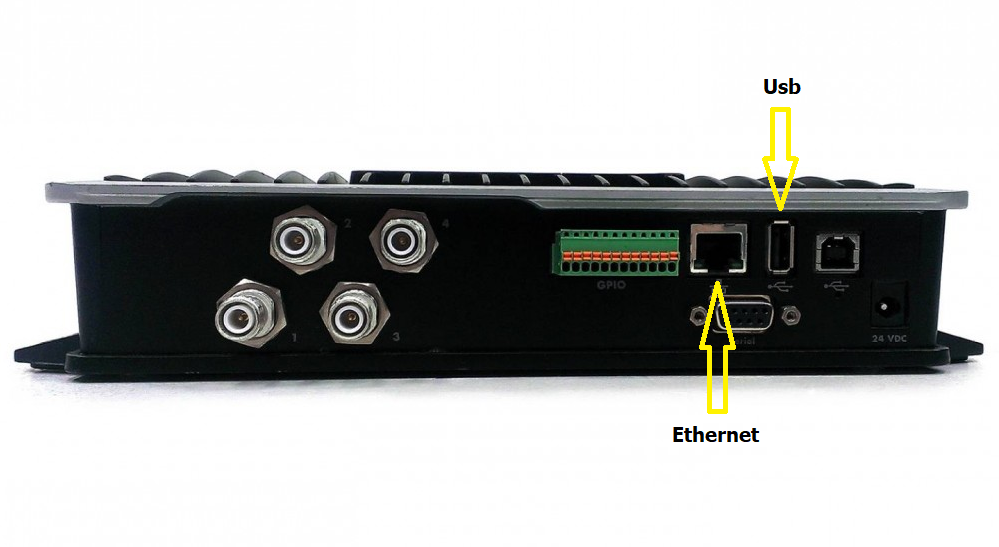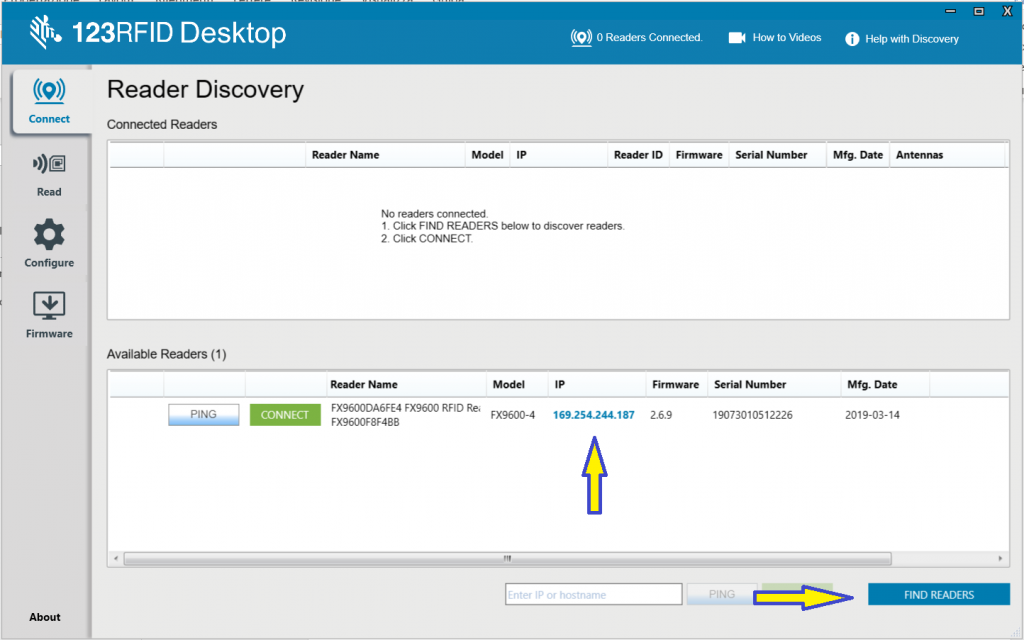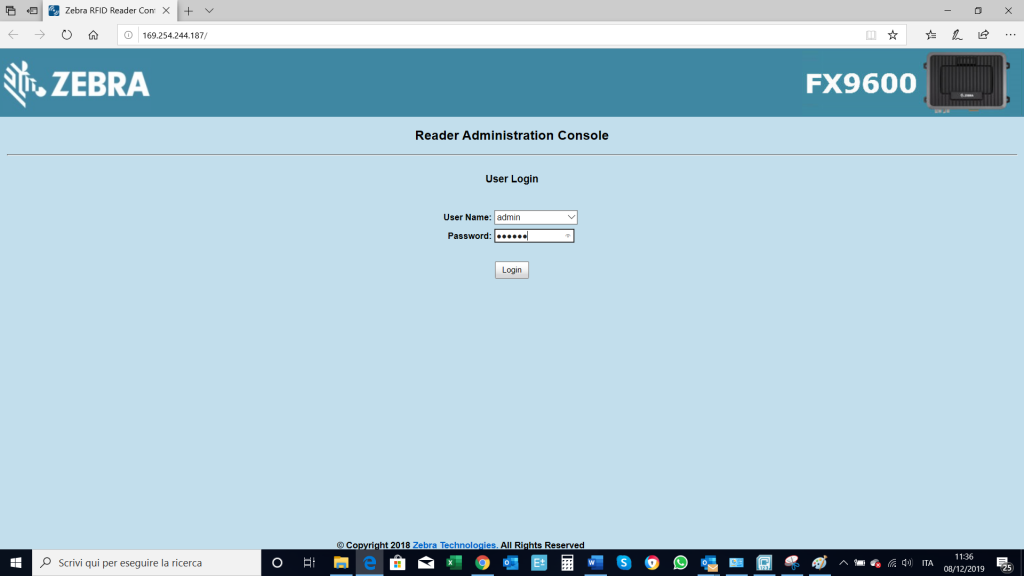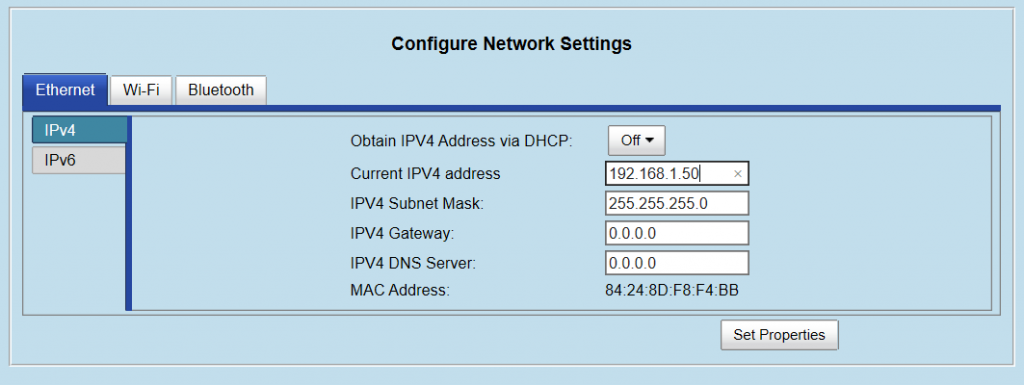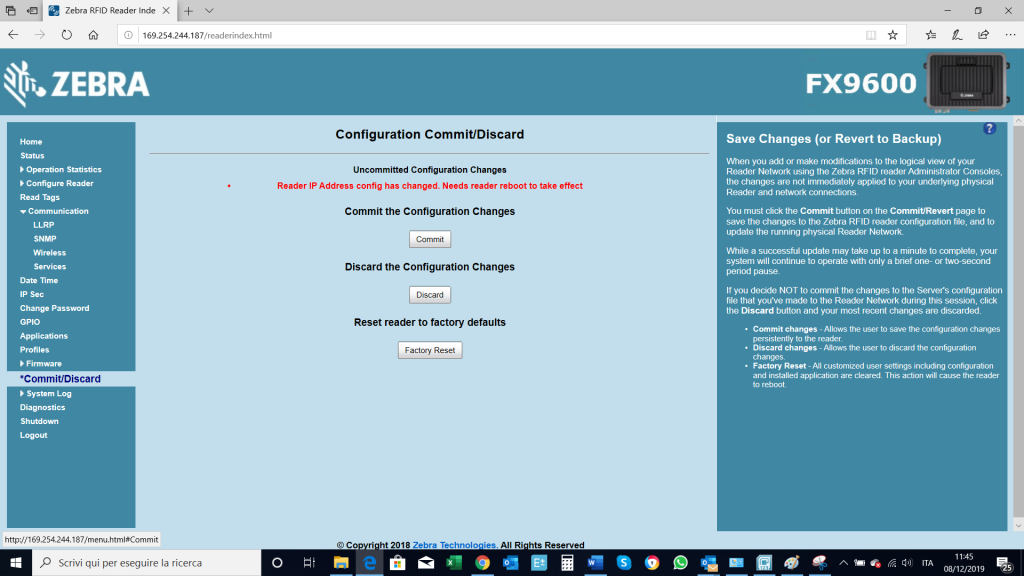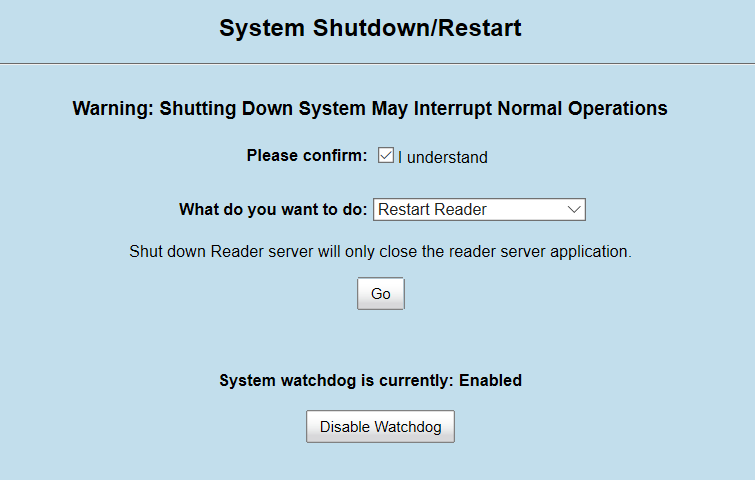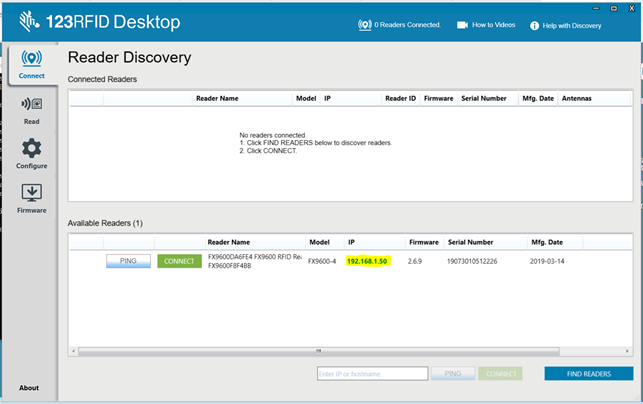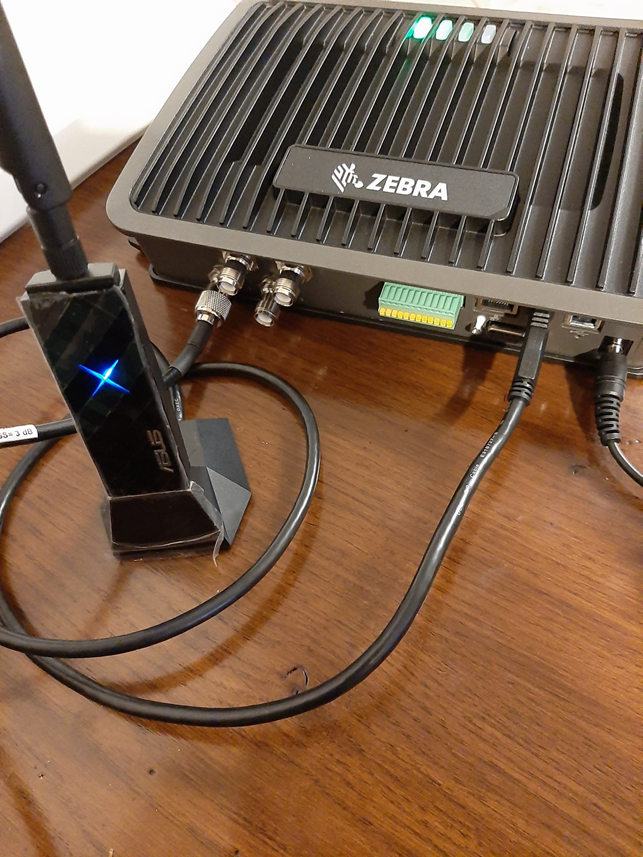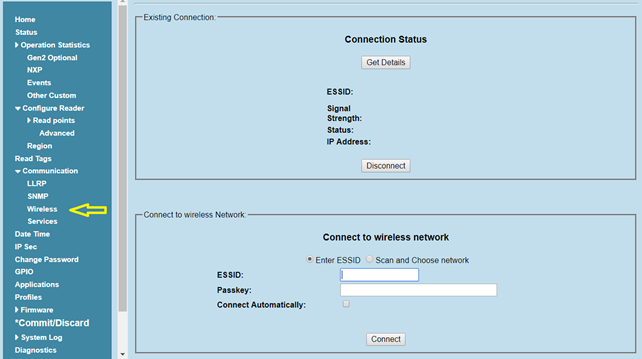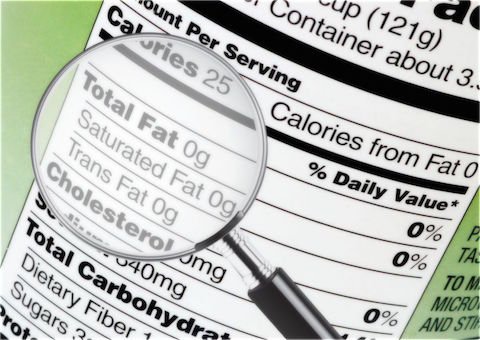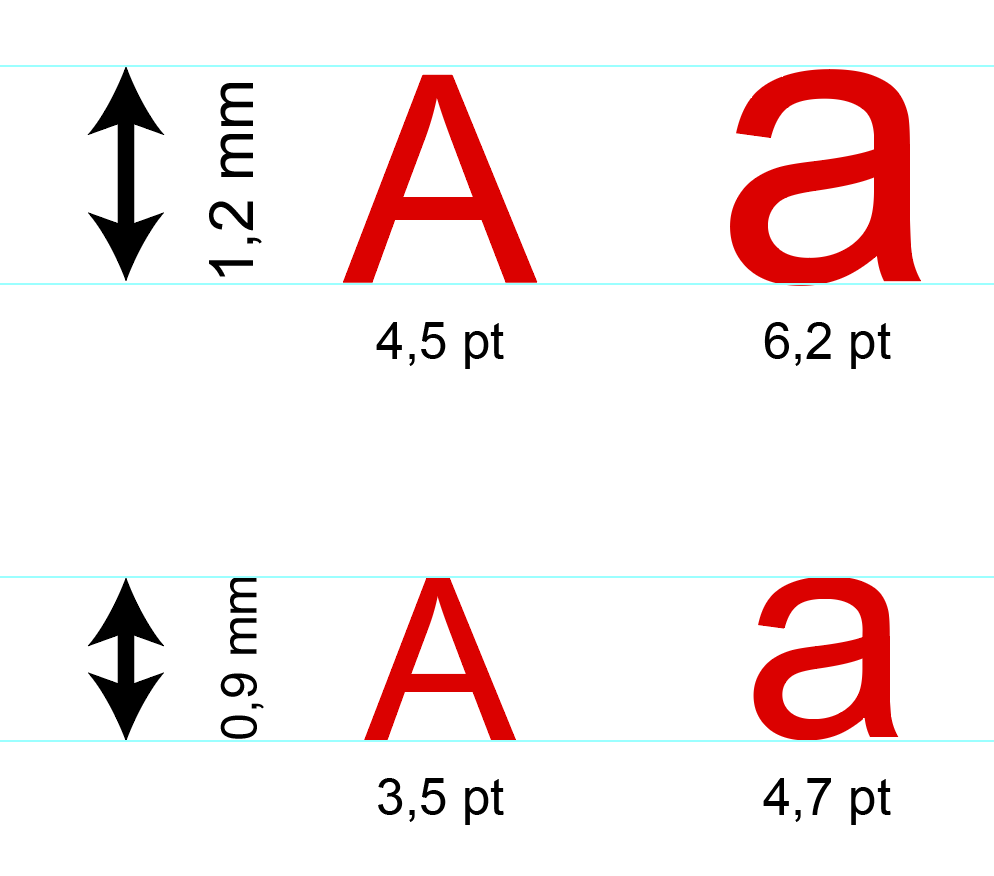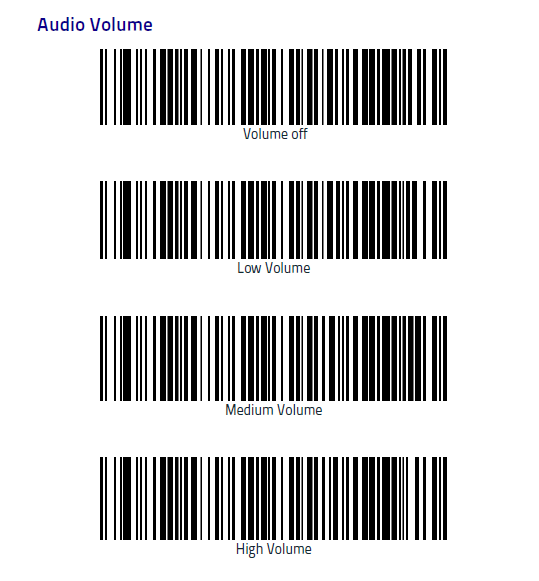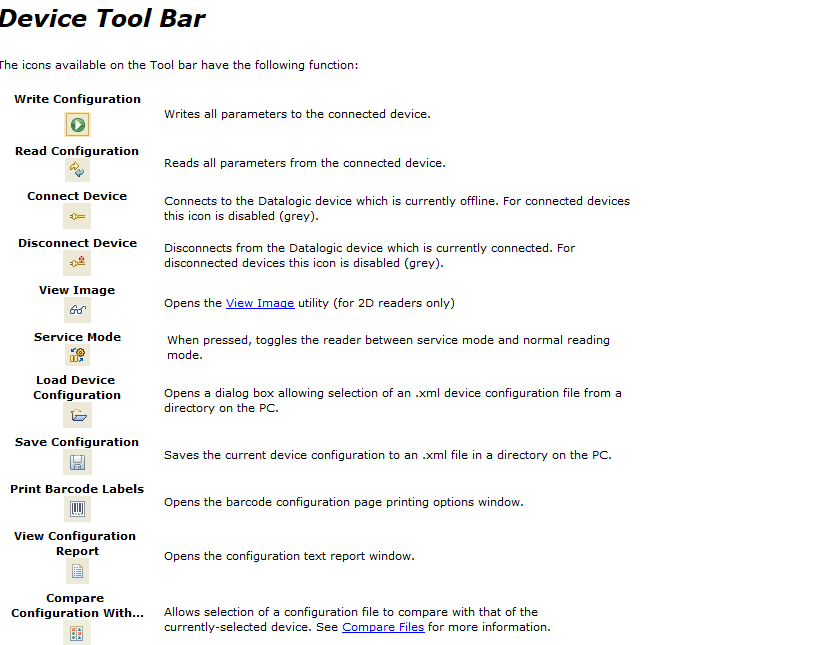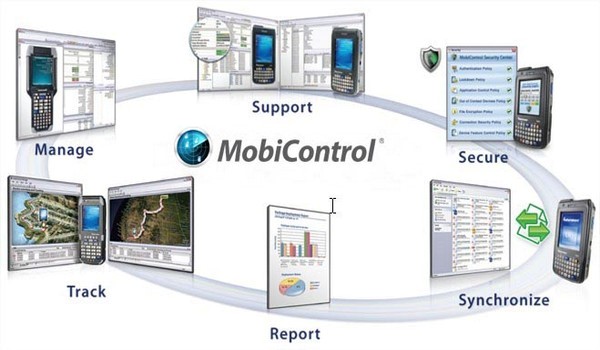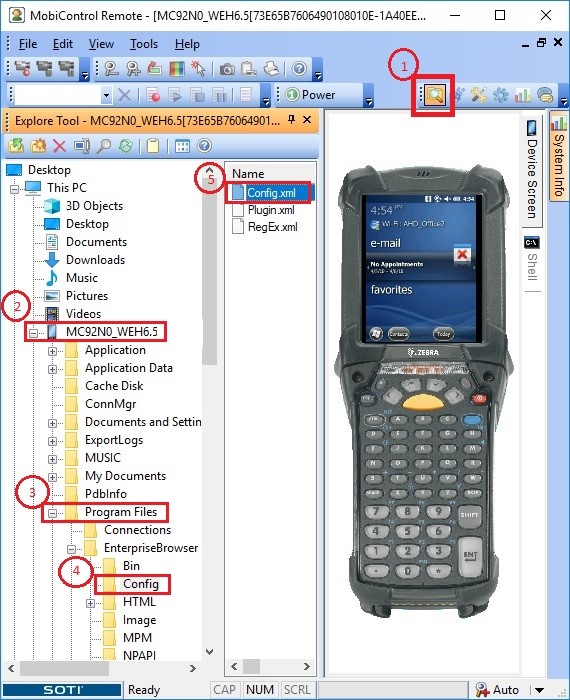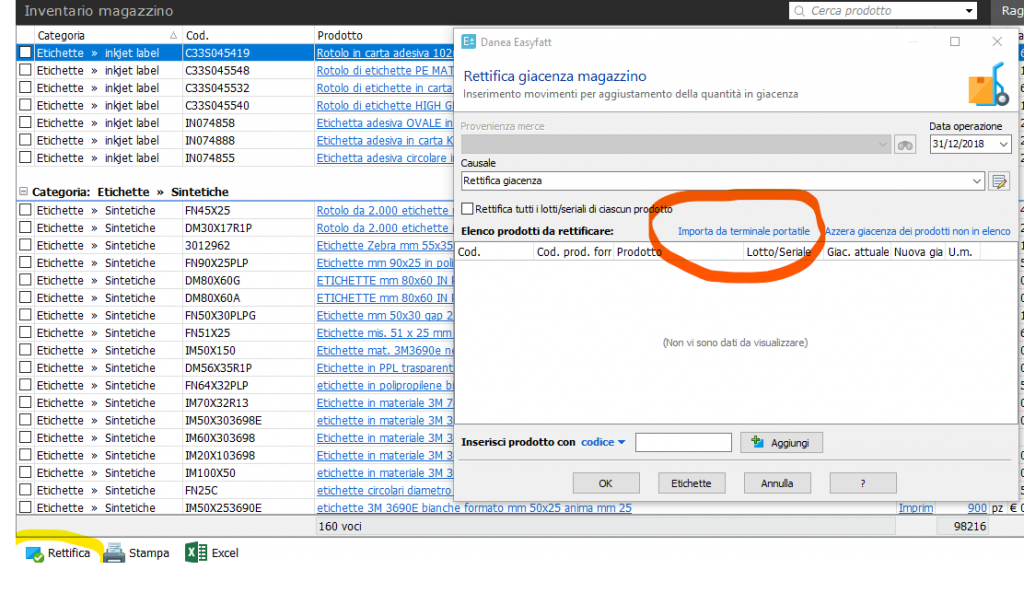Qualsiasi prodotto entra nel mercato con un codice identificativo che traccia la sua storia fino al punto vendita. L’illeggibilità di questo codice getta il prodotto nella black-list degli articoli invenduti, generando disfunzioni onerose sia in termini di impiego del personale addetto, sia in termini di richiami del prodotto e spreco del materiale da packaging con relativi costi per la ristampa.
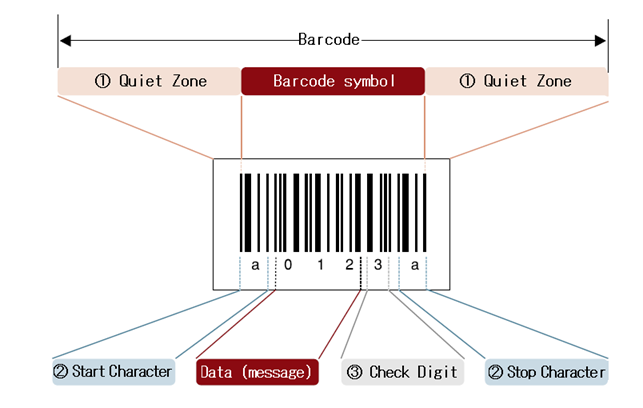
La stampa è l’elemento più critico nel processo di generazione del codice a barre.
La maggior parte delle volte è l’unico elemento che crea
problemi nella scansione del codice.
I codici a barre lineari diventano illeggibili anche se solo una
delle barre è danneggiata o non stampata correttamente.
Ciò è dovuto al fatto che i codici a barre lineari non implementano nessun algoritmo di correzione di errore. Invece i simboli 2D come il QR Code implementano algoritmi di correzione di errore che rendono possibile la lettura del codice anche con un simbolo parzialmente danneggiato.
Per questo motivo, ecco una breve lista delle cose che si dovrebbe sempre verificare prima di stampare i codici a barre:
- Su una stampante a getto d’inchiostro: assicurarsi che i livelli di inchiostro siano sufficienti e che le testine di stampa siano pulite.
- Su una stampante laser: assicurarsi che il livello del toner sia sufficiente e che i rulli di stampa siano puliti.
- Su una stampante a trasferimento termico: assicurarsi che i nastri d’inchiostro funzionino correttamente, e di aver impostato velocità e temperatura di stampa idonee ai materiali in uso
Su ogni tipo di stampante è richiesto un requisito minimo di risoluzione: 200 DPI è una risoluzione normalmente sufficiente per la maggior parte delle applicazioni, ma sono disponibili stampanti in grado di operare a 300, 400 ed anche 600 DPI.
L’alta risoluzione diventa indispensabile nella stampa di codici a barre ad alta densità.

- Testare i codici a barre stampati con un lettore di codice a barre di vecchia generazione: se funziona correttamente i simboli saranno letti senza problemi dai lettori di ultima produzione.
A volte, anche dopo aver rispettato tutte le regole, il codice a barre risulta illeggibile a causa della pessima applicazione dell’etichetta sul prodotto o danneggiamenti successivi quali graffi, esposizione a caldo/freddo/luce/umidità.
Di seguito alcune raccomandazioni per evitare gli errori più comuni:
- Scegliere la carta giusta: scegliere carta con il giusto assorbimento d’inchiostro ed attendere che l’etichetta si asciughi.
- Prestare attenzione alla colla: sono presenti differenti tipi di etichette, con colla permanente, removibile, o colle più adatte a resistere all’acqua, all’umidità o alle variazioni di temperatura.
- Evitare le deformazioni: non applicare il codice a barre sulla superficie troppo curva di un contenitore cilindrico stretto.
- Tenere lontano le etichette da liquidi: conservare le etichette in ambienti non umidi, utilizzare etichette resistenti all’acqua se necessario.
- Pellicole trasparenti: se le etichette saranno coperte con pellicola trasparente, verificare la leggibilità con la pellicola applicata.
DIFETTI GEOMETRICI DEL CODICE A BARRE
- Quiet Zone insufficiente ai lati del codice, che è una condizione indispensabile per garantire la buona lettura. Come regola generale quest’area dovrebbe essere cinque volte lo spessore della barra del codice.
Approfondisci
- Larghezza delle bande chiare/scure non conforme alle specifiche GS1.
- Colorazione delle barre irregolare: dovrebbero essere uniformi, senza macchie chiare o addensamenti di colore. Le dimensioni massime ammissibili delle macchie chiare dipendono dalla capacità risolutiva del lettore impiegato.
- Posizionamento errato dell’etichetta, troppo vicina agli angoli o avvolta intorno al prodotto. Se il codice a barre è stampato sulla pellicola destinata ad avvolgere la confezione è facilmente soggetto a subire strappi ed altre alterazioni. Evitare anche di stampare il codice in verticale.
DIFETTI OTTICI DEL CODICE A BARRE
Una stampa ad alto contrasto è un prerequisito importante affinché un codice a barre sia facilmente leggibile. Solo allora il lettore può identificare chiaramente gli elementi chiari e scuri del codice.
Evitare codici a barre colorati o sfondi colorati, prevedendo sull’etichetta una zona bianca da destinare alla stampa del codice.
È chiaro che le specifiche sulle proprietà ottiche si riferiscono alla lunghezza d’onda della radiazione utilizzata per la lettura: i sensori elettronici dei lettori utilizzano quasi esclusivamente luce rossa per cui i colori di sfondo ammessi, oltre al bianco, saranno colori riflettenti per il rosso tra cui il rosso, il giallo, l’arancio, il seppia, mentre i colori adatti alla stampa delle barre saranno tutti e solamente i colori assorbenti per il rosso, cioè nero, il verde, il blu.
Colorazione delle barre irregolare: dovrebbero essere uniformi, senza macchie chiare o addensamenti di colore. Le dimensioni massime ammissibili delle macchie chiare dipendono dalla capacità risolutiva del lettore impiegato.
Posizionamento errato dell’etichetta, troppo vicina agli angoli o avvolta intorno al prodotto. Se il codice a barre è stampato sulla pellicola destinata ad avvolgere la confezione è facilmente soggetto a subire strappi ed altre alterazioni. Evitare anche di stampare il codice in verticale.
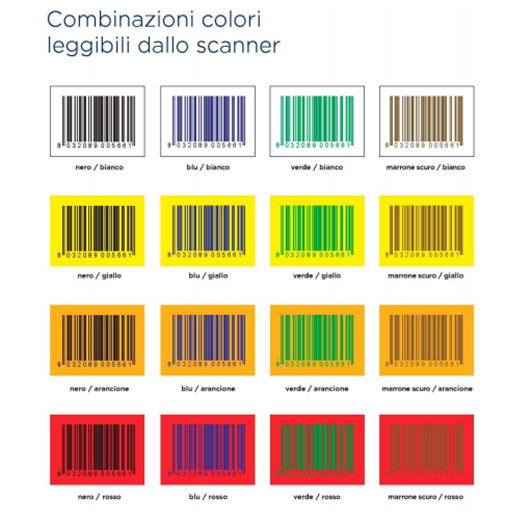
CODICE A BARRE SU SUPERFICI METALLICHE
L’uso di superfici in metallo come sfondo per la stampa del codice a barre può creare problemi di riflessione in fase di lettura. Per i metalli o le superfici scure è consigliabile stampare il codice a barre invertito (inversione colore), ad esempio bianco su sfondo scuro. Le aree bianche stampate rappresentano quindi gli spazi vuoti nel codice a barre, mentre le aree non stampate sono i trattini. Ci deve comunque sempre essere un’area di contorno sufficiente che deve essere stampata in bianco.
Quando un’analisi accurata dei requisiti dell’applicazione non evita che i codici sino danneggiati, allora è opportuno concentrarsi sulla scelta del lettore di codice a barre.
Per le situazioni più impegnative, in cui il danno sul codice è imprevedibile, esistono lettori progettati con i più efficaci algoritmi di decodifica, in grado di operare una ricostruzione e decodifica di codici all’apparenza illeggibili
Elisabetta Urbisaglia
06.51848187
www.acsistemisrl.com